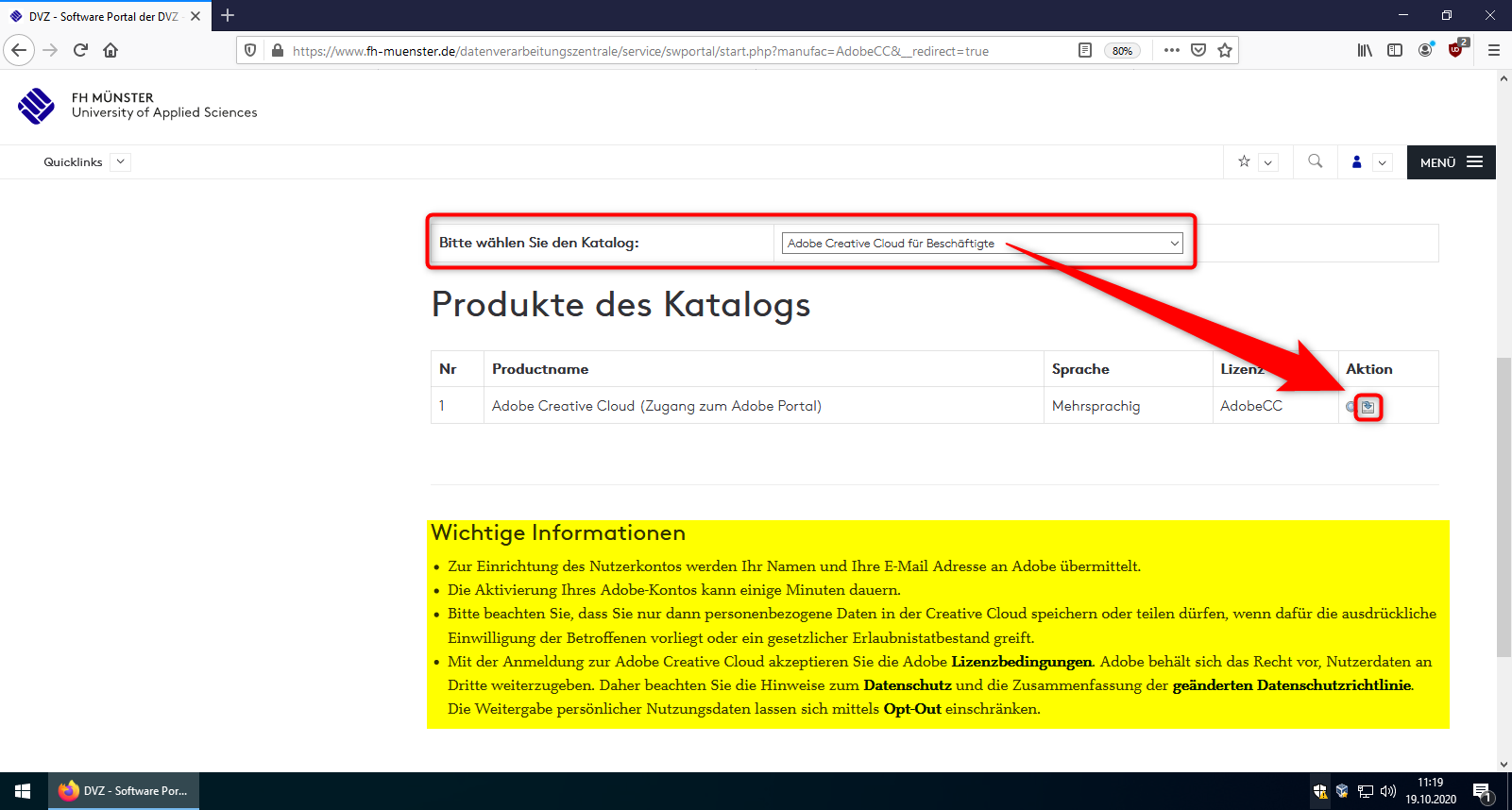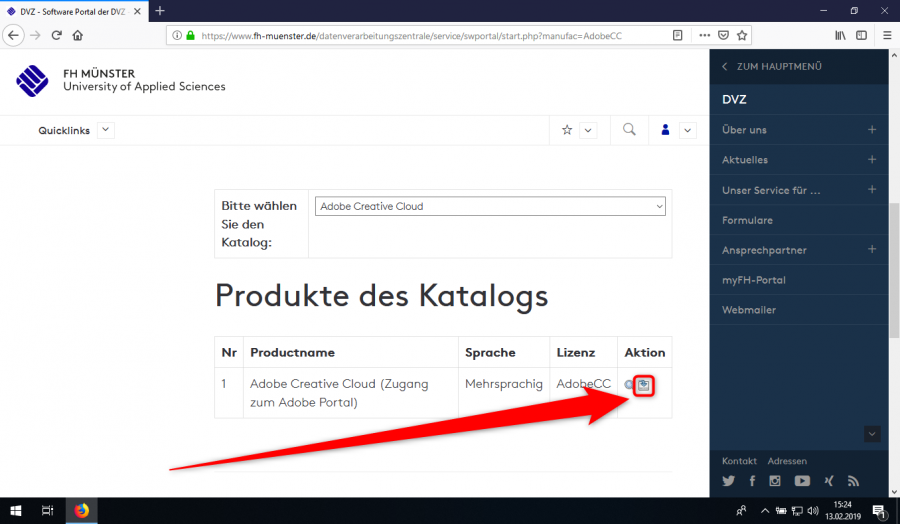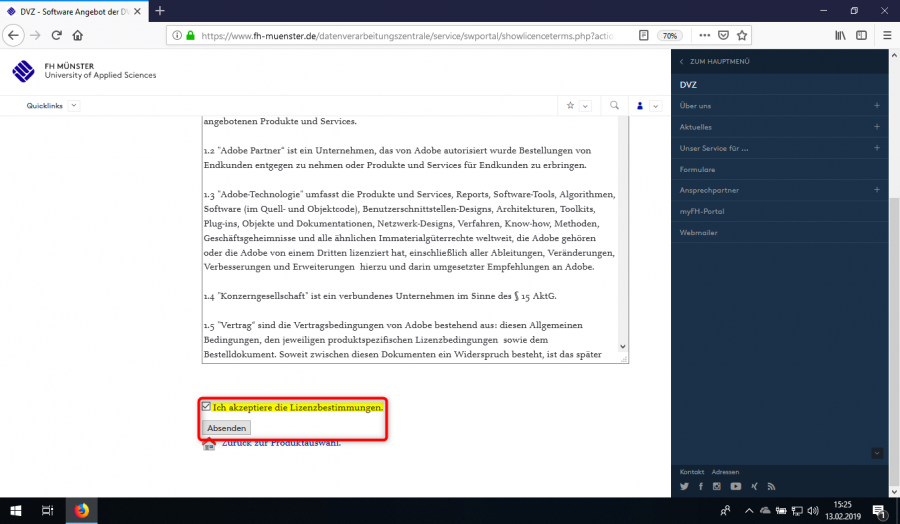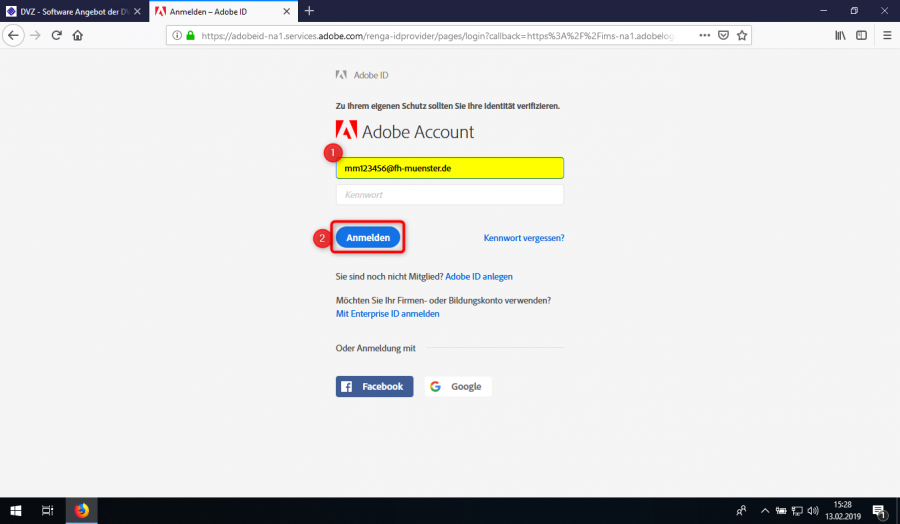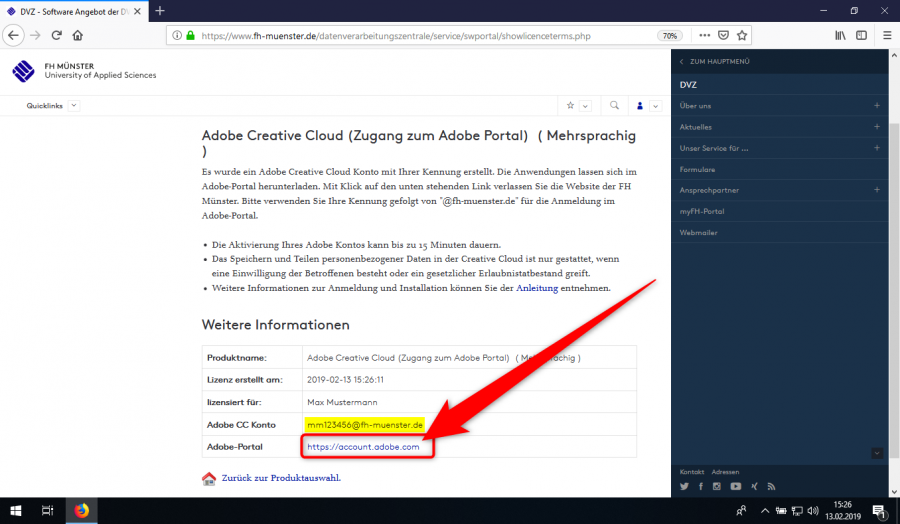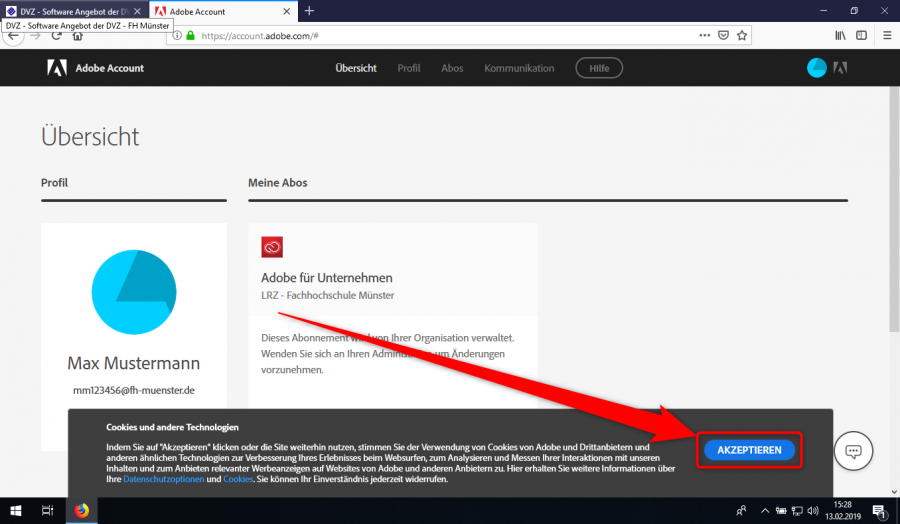...
Wenn Sie die Voraussetzungen erfüllen, können Sie folgende Schritte ausführen:
...
Öffnen Sie die Webseite des Softwareportals der DVZ.
Loggen Sie sich ggf. mit Ihrer FH-Kennung ein.
Wechseln Sie in den Bereich „Adobe „Adobe Creative Cloud für Beschäftigte“.
- Klicken Sie auf das Download Icon.
Lesen und akzeptieren Sie die Lizenzbestimmungen und drücken Sie anschließend auf absenden.
| Hinweis | |||
|---|---|---|---|
| |||
Hinweis zum Datenschutz
Nutzungsbedingungen* https://www.adobe.com/de/legal.html Datenschutzrichtlinien* https://www.adobe.com/de/privacy.html Änderung der Datenschutzrichtlinien* |
...
- Bitte Beachten Sie: Es kann bis zu 15 Minuten dauern, bis Ihr Konto bei Adobe aktiviert wurde.
Merken Sie sich die E-Mail-Adresse Ihres Adobe CC Kontos.
Drücken Sie auf den Adobe-Portal Link.
Auf der neuen Seite…
Tragen Sie Ihre E-Mail-Adresse von der vorherigen Seite ein (1).
Drücken Sie dann auf „Anmelden“ „Weiter“ (2).
- Hinweis: Sollten sie bereits im gleichen Browser im Softwareportal angemeldet sein, werden sie automatisch auf die Übersichtsseite weitergeleitet.
Andernfalls geben sie auf der erscheinenden Website erneut ihre FH Logininformationen ein
Sie werden anschließend weitergeleitet.
Akzeptieren Sie ggf. die Cookiesrichtlinie.
- Starten Sie auf Ihrem PC das Programm "Adobe Creative Cloud" über das Startmenü
Geben Sie erneut Ihre FH-Basisadresse an.
Beim wechsel ins Feld "Kennwort", werden Sie automatisch auf das Loginportal der Fachhochschule weitergeleitet.
...
Sie werden anschließend ggf. noch über unsere Loginseite weitergeleitet.
- Melden Sie sich dort mit Ihrer FH-Kennung an und drücken Sie „Login“.Die Nutzung der Adobe Produkte ist nun möglichund den zugehörigen Kennwort an.
| Hinweis | ||
|---|---|---|
| ||
Adobe sammelt exzessiv Nutzerdaten und teilt diese Daten mit Dritten! |
...